「給与計算って毎月大変そう…」「従業員の人事情報管理が紙ベースで煩雑」と感じていませんか?従業員数の増加に伴い、給与計算や人事情報の管理はますます複雑化します。
freee人事労務は、そんな悩みを解決し、人事労務管理を劇的に効率化するクラウドサービスです。YOU&YOUは、freee人事労務の導入から、勤怠管理ソフトとの連携、そして円滑な運用までを徹底サポート。煩わしい事務作業から解放され、本来の業務に集中しませんか?
目次
freee人事労務での特別休暇登録:申請不要な方法
本記事では、freee人事労務の機能を用いて、従業員からの申請プロセスを経ずに特別休暇を登録する方法について解説します。
具体的な手順
通常、特別休暇の利用には、従業員による申請と管理者の承認が必要です。しかし、運用の都合上、このプロセスを省略したいケースもあるかもしれません。以下では、申請機能を使わずに特別休暇を登録する2つの方法と、それぞれの注意点についてご説明します。
まず、特別休暇の枠を作成し、従業員に付与します。
設定>休暇>特別休暇の順に進み、新しい特別休暇の項目を作成します。
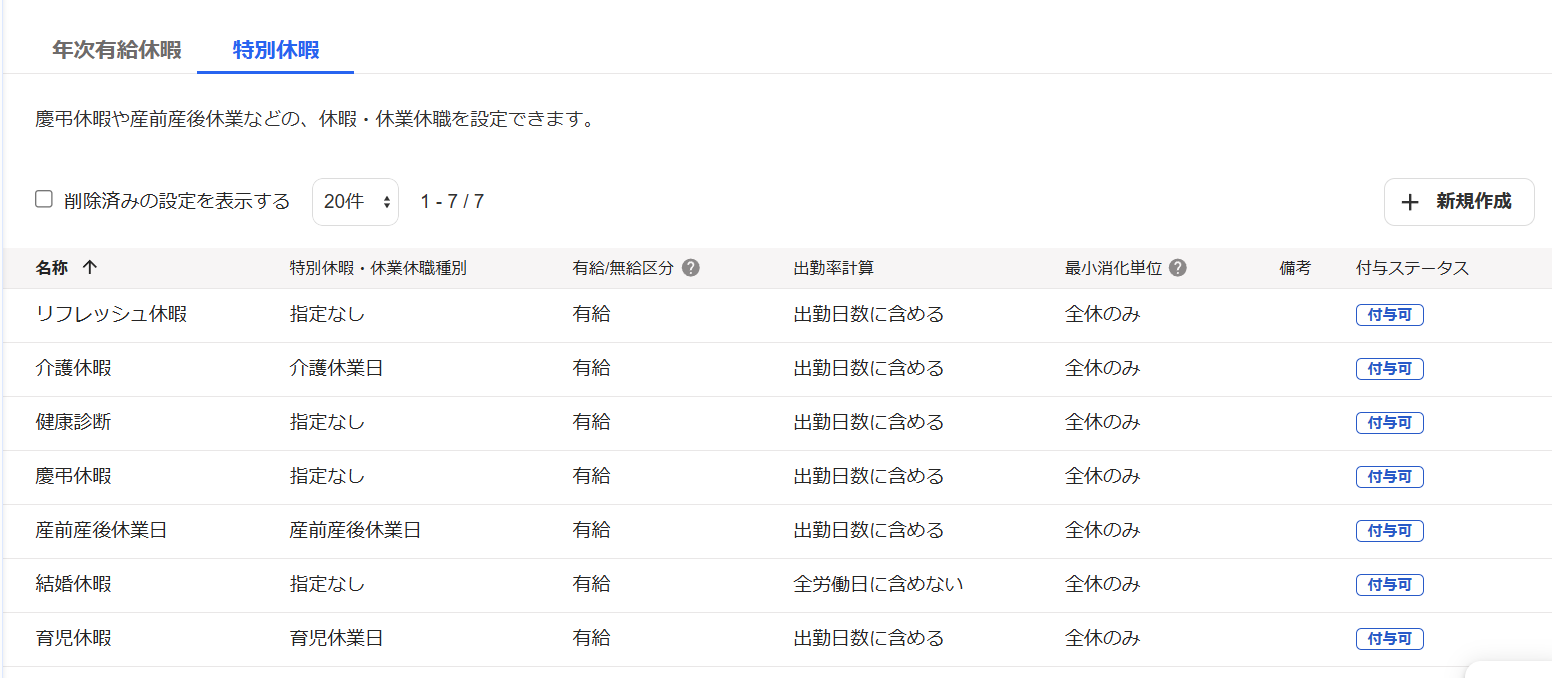
次に、作成した特別休暇を従業員に付与する
休暇>特別休暇・休業休職>付与したい従業員を選択>付与する、の順に進みます。
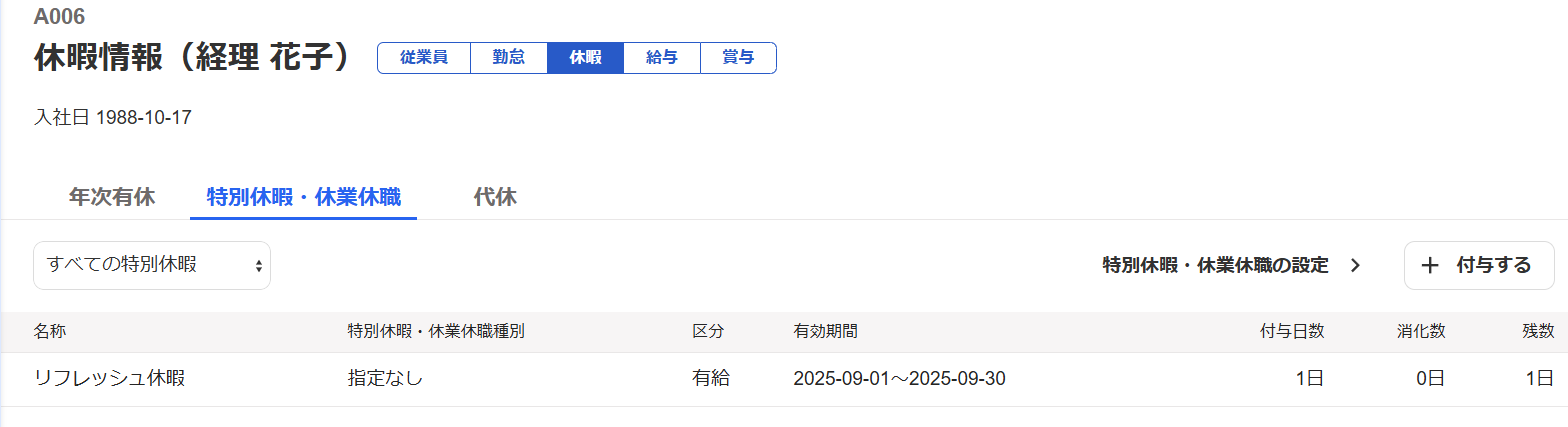
ここで作成した特別休暇を、対象の従業員に付与してください。
1. 管理者が直接、特別休暇の利用日を登録する方法(推奨)
この方法は、従業員に勤怠修正権限を与えず、管理者が一元的に勤怠情報を管理したい場合に最適です。また、紙で特別休暇の申請をご利用されている場合も、こちらの方法をご利用いただくことで、簡単に従業員の特別休暇の利用日を登録することができます。
- 勤怠情報画面を開く
- 勤怠>勤怠情報の順に進みます。
- 対象の勤怠年月と従業員を選択する
- 勤怠を登録したい月を選択し、次に該当する従業員を選択します。
- 勤怠カレンダーを開く
- 特別休暇を適用したい日付の勤怠カレンダーを開きます。
- 特別休暇を選択して保存する
- 勤怠の種類の中から、先ほど付与した特別休暇を選択し、保存します。
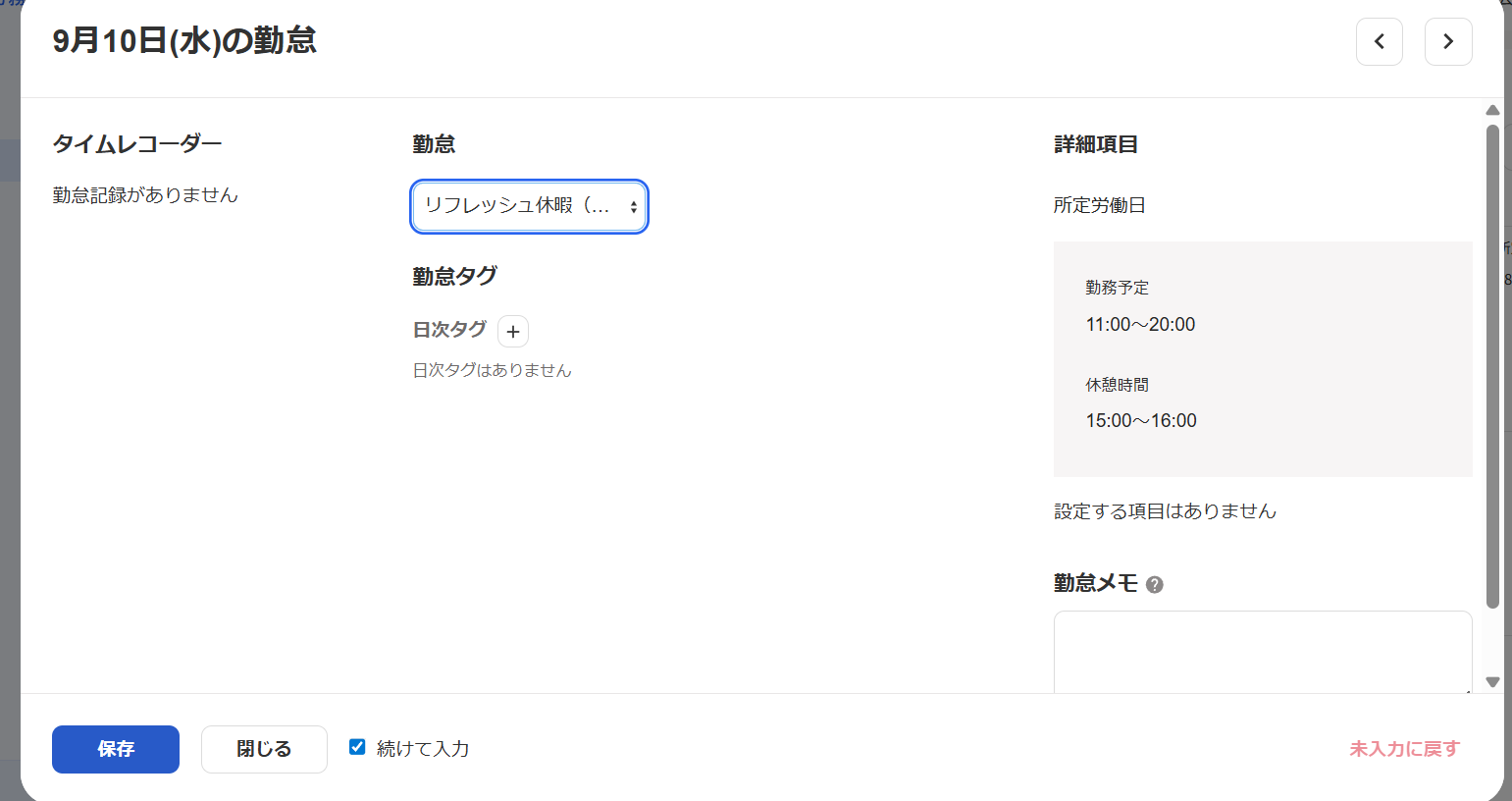
この手順により、従業員からの申請なしで特別休暇の利用を登録できます。
2. 従業員が直接、特別休暇を登録する方法
この方法は、従業員自身に勤怠の修正・入力の権限を付与することで可能となります。
- 勤怠基本設定で従業員の勤怠入力を有効にする
- 設定>勤怠基本設定から、「従業員の勤怠入力を有効にする」にチェックを入れます。
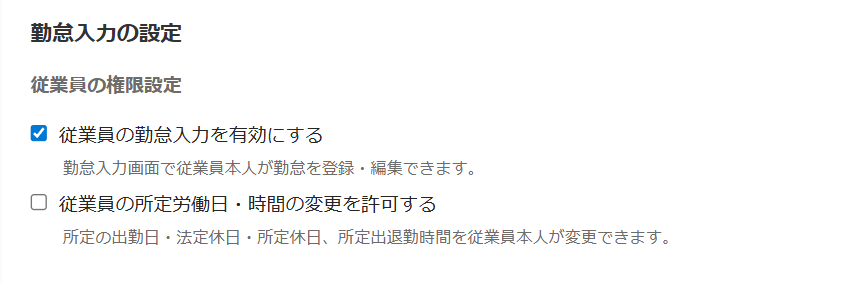
- 従業員が直接登録
- 上記の設定後、従業員は「管理者が直接登録する方法」と同じ手順で、自身で特別休暇を登録できるようになります。
この方法では、従業員がその他の勤怠(出勤、退勤時刻など)も修正できるようになってしまいます。そのため、勤怠の修正は管理者が行う運用ルールの場合には、「管理者が直接登録する方法」をおすすめします。
【補足情報】
どちらの運用方法でも、特別休暇を登録する日がすでにシフト作成済みであり、かつ所定労働日として設定されていることが前提となります。
人事労務管理、さらに最適化しませんか?
「freee人事労務を導入したのに、給与計算業務が楽にならない」「煩雑な人事情報管理に時間がかかっている」とお困りではありませんか? 加えて、人手不足により、人事担当者の負担が増大している企業様も少なくありません。freee人事労務は、人事部門の業務負担を軽減し、より戦略的な人事情報管理を可能にします。
もし人事部門の人材ソースの確保に課題があるなら、給与計算や人事情報の管理をクラウドを使ったアウトソーシングやBPO(ビジネス・プロセス・アウトソーシング)として活用するのも一つの手です。
YOU&YOUは、現在のfreee人事労務の活用状況を分析し、給与計算の自動化や人事情報管理の最適化など、御社に最適な改善策をご提案します。さらに、人事労務業務のBPOによって、コア業務への集中を支援することも可能です。人事業務の未来を共に築きませんか?
